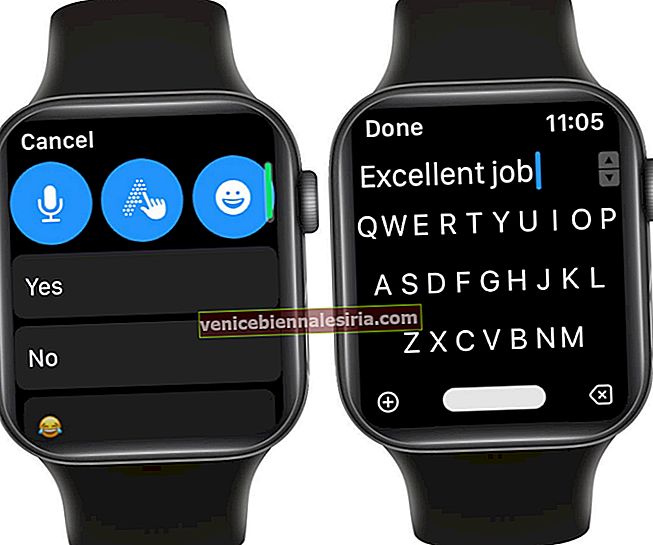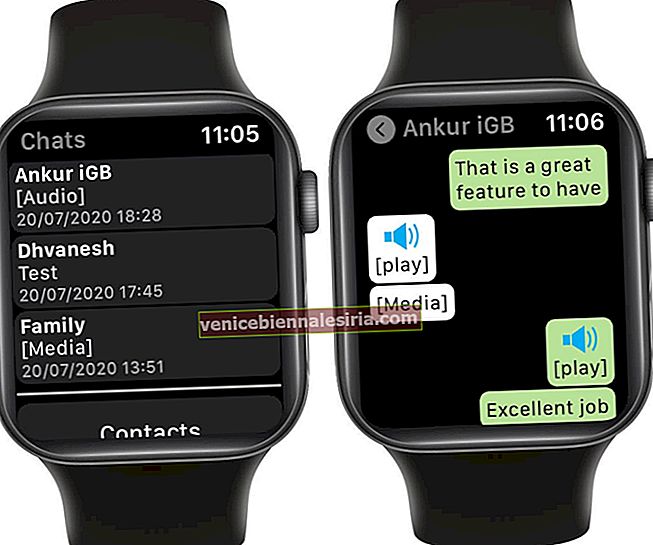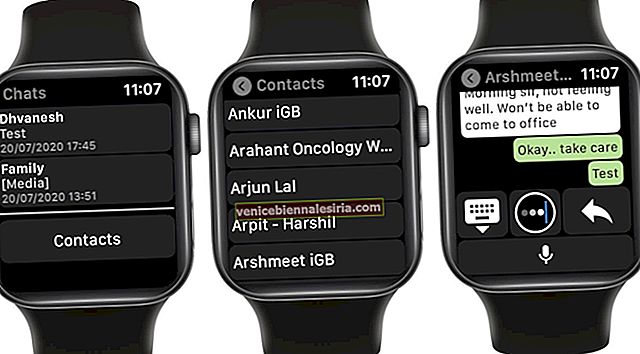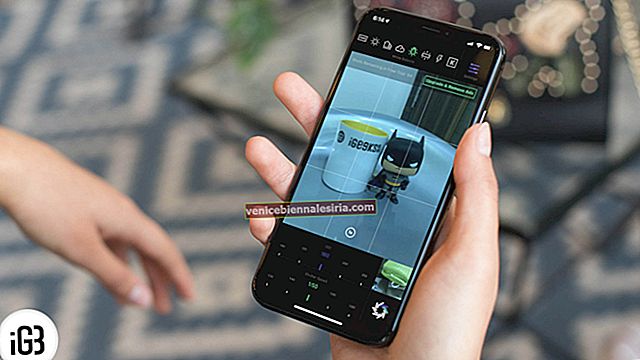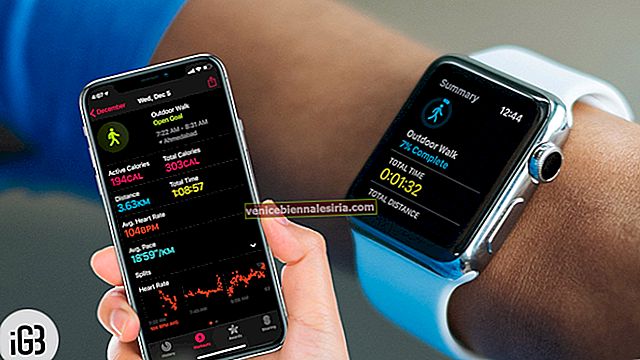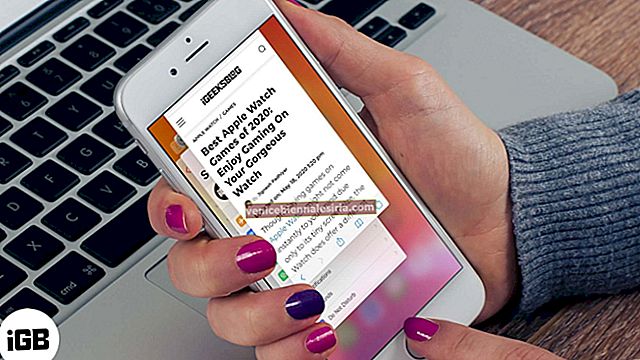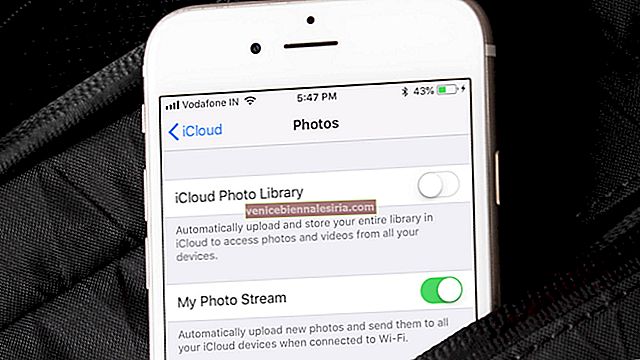WhatsApp, en popüler mesajlaşma servislerinden biridir. Akıllı telefonunuzdaki uygulamanın yanı sıra, onu web ve masaüstü istemcileri aracılığıyla kullanabilirsiniz. Peki ya WhatsApp'ı Apple Watch'unuza yüklemek istiyorsanız? WatchOS için resmi bir uygulama yok. Ancak bu makalede size WhatsApp bildirimlerini nasıl alacağınızı, mesajları nasıl okuyacağınızı ve yanıtlayacağınızı, sesli notları nasıl dinleyeceğinizi ve göndereceğinizi ve hatta Apple Watch'unuzdaki fotoğrafları nasıl görüntüleyeceğinizi göstereceğim!
- Apple Watch'ta WhatsApp Bildirimleri Nasıl Alınır
- WatchChat 2 ile Apple Watch'ta WhatsApp Nasıl Kullanılır
- Apple Watch'tan WhatsApp Mesajları Nasıl Okunur ve Cevaplanır
- Apple Watch'ta Yeni Bir WhatsApp Sohbeti Nasıl Başlatılır
- WhatsApp Fotoğrafları ve Videoları Apple Watch'ta Nasıl Görüntülenir
- Apple Watch için Diğer WhatsApp Uygulamaları
Apple Watch'ta WhatsApp Bildirimleri Nasıl Alınır
Her şeyden önce, WhatsApp için bildirimlerin etkinleştirildiğinden emin olun. Ayarlar uygulaması → Bildirimler → WhatsApp → Bildirimlere İzin Ver seçeneğinin etkinleştirildiğinden emin olun .
Şimdi Apple Watch'ta WhatsApp bildirimlerini nasıl alacağımızı görelim.
- Eşleştirilmiş iPhone'da Watch uygulamasını açın .
- Bildirimler'e dokunun .
- Aşağı kaydırın ve MIRROR IPHONE ALERTS FROM altında: WhatsApp için geçişin etkinleştirildiğinden emin olun .
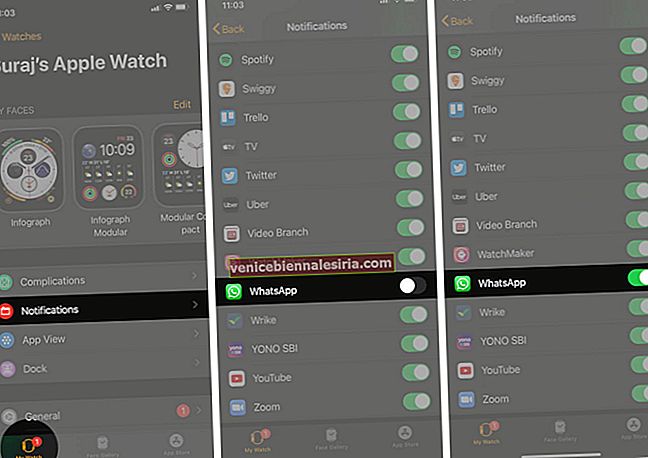
Artık bir WhatsApp mesajı aldığınızda bileğinizde bir dürtü hissedeceksiniz. Yanıtla'ya dokunup önceden yazılmış bir mesaj gönderebilir, sesten metne yazabilir veya özel bir yanıt yazmak için Karalama'yı kullanabilirsiniz.
WatchChat 2 ile Apple Watch'ta WhatsApp Nasıl Kullanılır
1. WatchChat 2'yi Apple Watch'unuza WhatsApp için indirin. 2,99 $ maliyeti
App Store'u Apple Watch'un kendisinde kullanabilirsiniz. Veya eşleştirilmiş iPhone'unuzdaki Watch uygulamasını açın → App Store'a dokunun → iPhone'da Watch Uygulamalarını Keşfedin → Ara sekmesine dokunun → WatchChat 2: WhatsApp için yazın .
 2. Varsayılan olarak, bu uygulama Apple Watch'unuzda görünmeye başlayacaktır. Değilse, iPhone'daki Watch uygulamasının içinde sol alttan My Watch sekmesine dokunun, aşağı kaydırın APPLE WATCH ÜZERİNE KURULU seçeneğine gidin, WatchChat'e dokunun ve Apple Watch'ta Uygulamayı Göster için geçişi AÇIN .
2. Varsayılan olarak, bu uygulama Apple Watch'unuzda görünmeye başlayacaktır. Değilse, iPhone'daki Watch uygulamasının içinde sol alttan My Watch sekmesine dokunun, aşağı kaydırın APPLE WATCH ÜZERİNE KURULU seçeneğine gidin, WatchChat'e dokunun ve Apple Watch'ta Uygulamayı Göster için geçişi AÇIN .

3. WatchChat 2'yi açın : Apple Watch'unuzda WhatsApp için. İlk kez bir QR kodu göreceksiniz .

4. iPhone'da WhatsApp'ı açın → Ayarlar → WhatsApp Web / Masaüstü seçeneğine dokunun . Kamera otomatik olarak başlayacaktır.

Not: WhatsApp Web'i başka bir yerde kullandıysanız, QR Kodunu Tara'ya dokunmanız gerekecektir .

5. Apple Watch'ta gösterilen QR kodunu tarayın (3. Adım).
Önemli Not: iPhone'daki WhatsApp ekranınızda bir hata gösterebilir. Üzülmeyin. Geri dönün ve tekrar deneyin.
Bu kadar. Sohbetleriniz Apple Watch'ta gösterilecek. Uygulamayı keşfetmekten çekinmeyin.

Apple Watch'tan WhatsApp Mesajları Nasıl Okunur ve Cevaplanır
- WhatsApp mesajını okumak için : WatchChat 2 uygulamasını açın ve bir sohbete dokunun. Kaydırmak için Digital Crown'u kullanın veya dokunun.
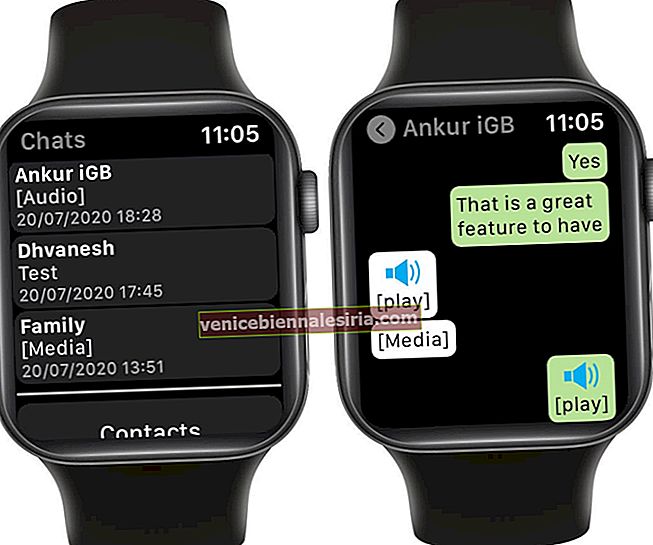
- Cevaplamak için : Birden fazla seçeneğiniz var. T9 tarzı bir klavye açmak için soldaki klavye simgesine dokunun .
 Birkaç hızlı yanıt göndermek için sağdaki eğri ok simgesine dokunun . Sesli dikte, karalama veya emojiyi de kullanabilirsiniz . Üç nokta ortada simge küçük açılır QWERTY klavye. Bunları cevaplamak için kullanabilirsiniz.
Birkaç hızlı yanıt göndermek için sağdaki eğri ok simgesine dokunun . Sesli dikte, karalama veya emojiyi de kullanabilirsiniz . Üç nokta ortada simge küçük açılır QWERTY klavye. Bunları cevaplamak için kullanabilirsiniz.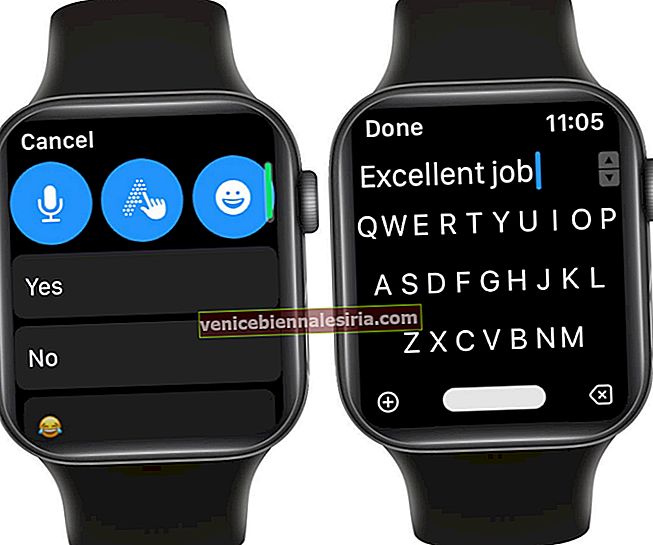
- Sesli Mesajları Dinleme : WhatsApp'ta sesli mesajlar aldığınızda, onu dinleyebilir ve hatta doğrudan Apple Watch'tan yanıtlayabilirsiniz. Sesli mesajı dinlemek için [oynat] üzerine dokunun .
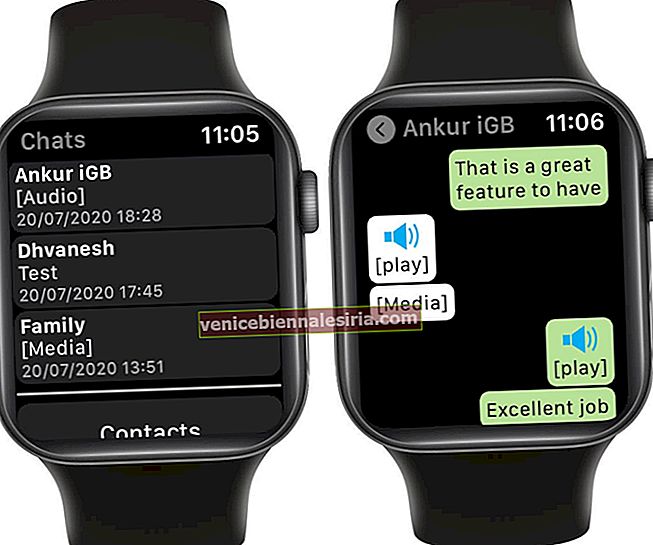
- Ses Klibi Göndermek İçin : Alttaki mikrofon simgesine dokunun, sesli mesajınızı kaydedin ve yeşil gönder simgesine dokunun.

Apple Watch'ta Yeni Bir WhatsApp Sohbeti Nasıl Başlatılır
- Apple Watch'unuzda WatchChat 2 uygulamasını başlatın.
- Aşağı kaydırın ve Kişiler'e dokunun . İstenen kişiye dokunun .
- Bileğinizden yeni bir mesaj göndermek için çeşitli yazma araçlarından birini kullanın.
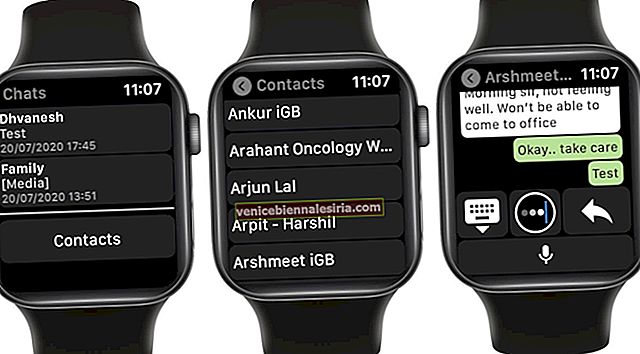
WhatsApp Fotoğrafları ve Videoları Apple Watch'ta Nasıl Görüntülenir
- Watch Ana Ekranından WatchChat 2: WhatsApp için başlatın .
- Bir sohbete dokunun .
- Bir fotoğrafın küçük resmine gitmek için dokunmatik ekranı veya Digital Crown'u kullanın. Birine dokunun.
- Birkaç saniye içinde tam çözünürlüklü görüntü saatinize indirilecektir. Resme dokunun ve yakınlaştırmak ve uzaklaştırmak için Digital Crown'u kullanın.

- Şu an itibariyle, yalnızca gönderdiğiniz veya aldığınız fotoğrafları görüntüleyebilirsiniz. Video için, uygulama [Media] 'yı gösterir. Üzerine dokunduğunuzda, yararlı hiçbir şey olmuyor.
Apple Watch için Diğer WhatsApp Uygulamaları
WatchChat 2'nin yanı sıra: WhatsApp için kullanabileceğiniz diğer uygulamalar şunlardır:
- WhatsApp için Chatify (Ücretsiz, Uygulama İçi Satın Alımlarla)
Özetliyor…
Apple Watch'unuzda WhatsApp'ı bu şekilde edinebilirsiniz. Lütfen WatchChat 2'nin WhatsApp Web ile aynı teknolojiye dayandığını bilin. Bu, çalışması için hem iPhone'unuzda hem de Apple Watch'unuzda sürekli çalışan bir internet bağlantınızın olması gerektiği anlamına gelir.
İlgili Mesajlar:
- Face ID veya Touch ID kullanarak iPhone'da WhatsApp'ı kilitleyin
- İPhone ve Android'de WhatsApp Grup Araması Nasıl Yapılır
- İPhone'da WhatsApp Sohbet Mesajları Nasıl Yedeklenir
Apple Watch'unuzda WhatsApp kullanmak ister misiniz? Görüşlerinizi yorum bölümünde bizimle paylaşın.
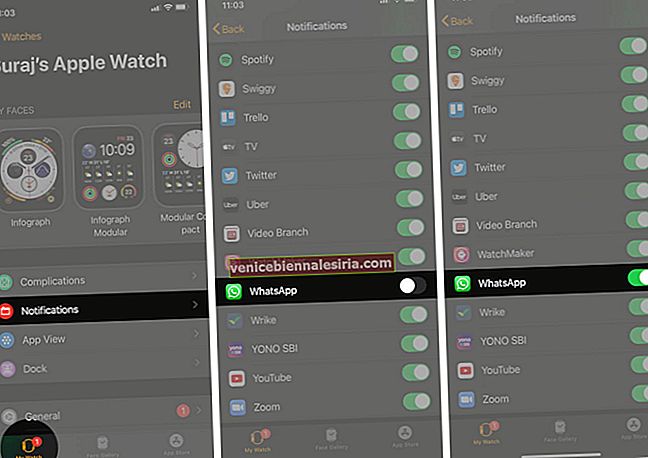
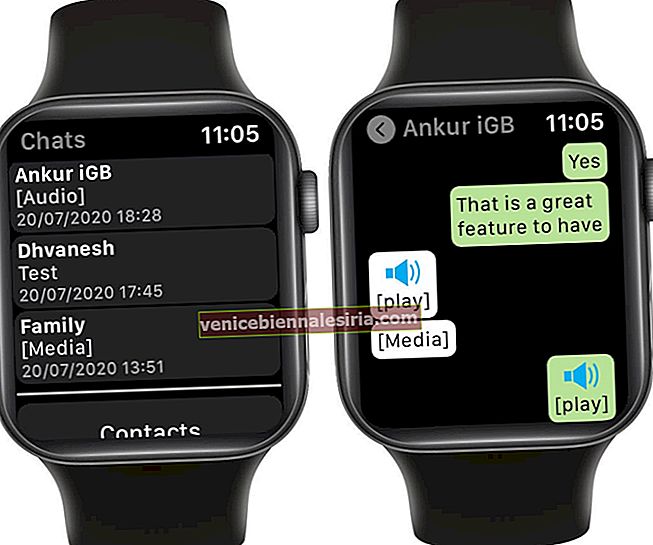
 Birkaç hızlı yanıt göndermek için sağdaki eğri ok simgesine dokunun . Sesli dikte, karalama veya emojiyi de kullanabilirsiniz . Üç nokta ortada simge küçük açılır QWERTY klavye. Bunları cevaplamak için kullanabilirsiniz.
Birkaç hızlı yanıt göndermek için sağdaki eğri ok simgesine dokunun . Sesli dikte, karalama veya emojiyi de kullanabilirsiniz . Üç nokta ortada simge küçük açılır QWERTY klavye. Bunları cevaplamak için kullanabilirsiniz.